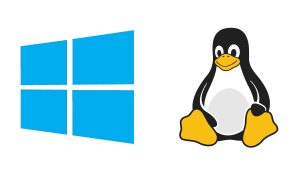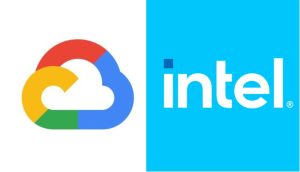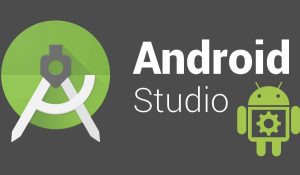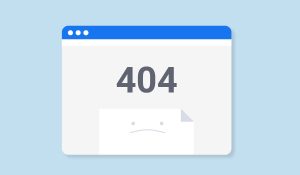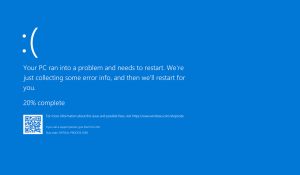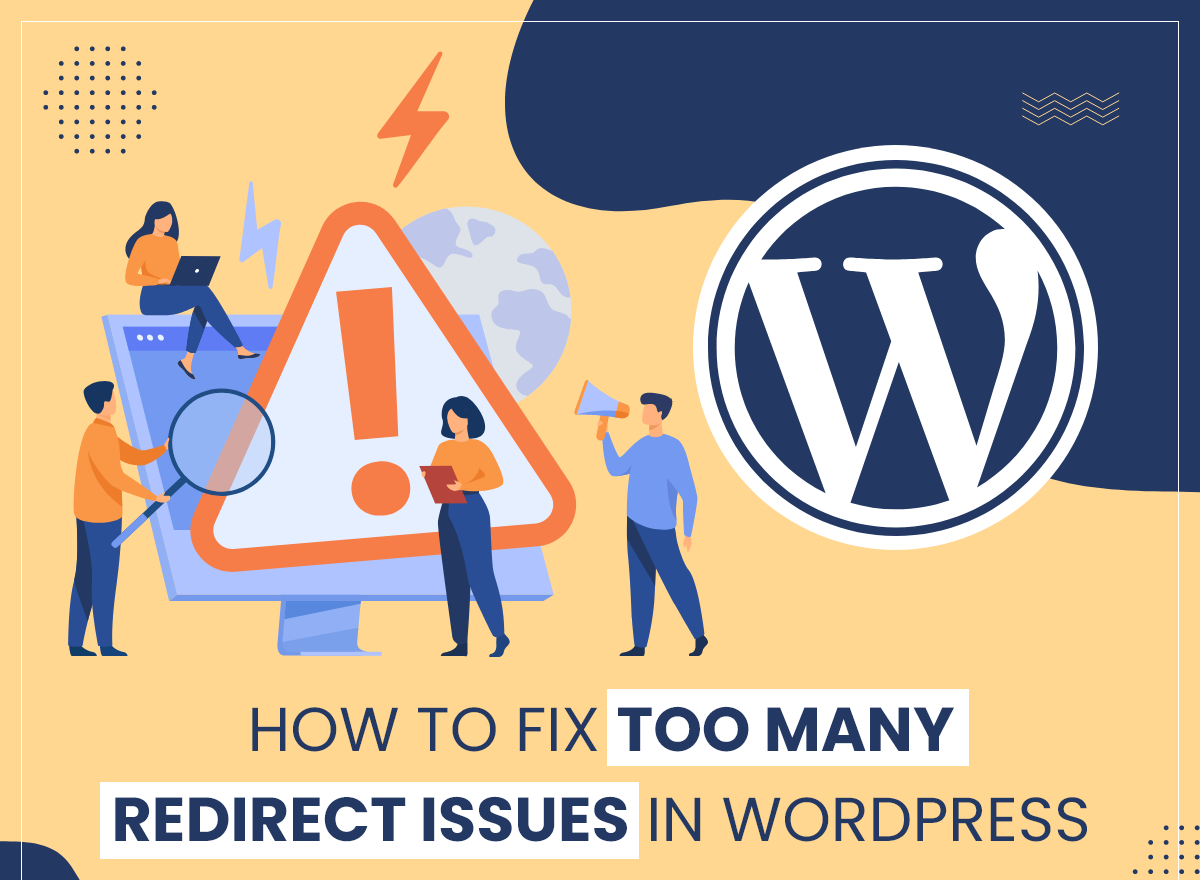
نحوه رفع مشکلات رایج تصاویر در وردپرس
تصاویر با کیفیت بالا می توانند برای وب سایت شما معجزه کنند. در صورت استفاده صحیح، تصاویر می توانند محتوای شما را بسیار جذاب و هضم کنند. مهمتر از آن، پست های وبلاگ با تصاویر در موتورهای جستجو رتبه بهتری نسبت به پست های فاقد تصاویر بصری دارند. بنابراین، ضروری است که بدانید چگونه از تصاویر در سایت خود به اندازه کافی استفاده کنید. وردپرس انعطاف پذیری عالی را در هنگام افزودن عکس به صفحات و پست ها فراهم می کند. شما می توانید تصاویر خود را قالب بندی کرده و آنها را در محتوای خود هر طور که می خواهید مرتب کنید. همچنین می توانید با ویژگی هایی مانند گالری عکس، هدر و تصاویر پس زمینه، سایت خود را از نظر بصری جذاب تر کنید.
رفع مشکلات رایج تصویر در وردپرس
- نحوه رفع ریز عکس ها تصویر برجسته از دست رفته در وردپرس:
اولین کاری که باید هنگام آپلود تصاویر خود انجام دهید استفاده از گزینه های صفحه نمایش است که در سمت راست بالای تصویر ویرایش پست قرار دارد. موافقم، ممکن است مشکل به اندازه کافی ساده به نظر برسد، اما زمانی که در نهایت تصاویر کوچک را هنگام آپلود پست از دست میدهید، میتواند آزاردهنده باشد و در اینجا نحوه رفع آن آورده شده است. هنگامی که پست خود را ویرایش می کنید، فقط روی “گزینه های صفحه” کلیک کنید.
- رفع تصاویر تکراری:
یکی از دلایلی که برخی از کاربران ممکن است مشاهده کنند یک تصویر تکراری همراه با محتوای خود ارسال می شود، این است که آنها با وردپرس جدید هستند و اجازه دهید با آن روبرو شویم، در هنگام استفاده از آن برای اولین بار، هر پلتفرمی می تواند کمی باشد. گیج کننده به عبارت ساده، اکثر کاربران جدید اغلب از گزینه صفحه نمایش برای تنظیم تصویر ویژه استفاده می کنند و سپس به صورت دستی تصویری را که می خواهند با محتوای خود به نمایش بگذارند آپلود می کنند.
- برش تصاویر در وردپرس:
اگر تصویری که می خواهید با محتوای خود استفاده کنید خیلی بزرگ است، ممکن است مجبور شوید آن را برش دهید. اما خبر خوب این است که وردپرس دارای مجموعه ای غنی از ابزارهای ویرایش تصویر است که می توانید از آنها برای برش و تغییر اندازه تصویر استفاده کنید. علاوه بر این، شما می توانید از همین روش برای تغییر فوکوس تصویر نیز استفاده کنید.
- افزودن تصویر هدر در وردپرس:
اکثر مضامین دارای تصویر سرصفحه ای هستند که در بالای هر پست ظاهر می شود، آن را به عنوان نام تجاری در نظر بگیرید و باید ایده را دریافت کنید. در اینجا نحوه تنظیم تصویر هدر در وردپرس آمده است. کافی است به داشبورد مدیریت خود بروید و روی ظاهر سفارشی کردن رسانه هدر کلیک کنید.
- یک تصویر پس زمینه در وردپرس اضافه کنید:
نام تجاری یک عنصر مهم از وب سایت شما است و به همین منظور؛ شما میتوانید تصویر پسزمینه خود را در وردپرس تنظیم کنید، نه اینکه به تم پیشفرض وابسته باشید. در اینجا نحوه انجام این کار آمده است. کافی است به داشبورد مدیریت خود بروید و روی ظاهر کلیک کنید و سپس سفارشی کنید.
- پیدا کردن تصاویر برای وب سایت شما:
گفتن این کار آسان تر از انجام آن است. مثل روزهای قدیم نیست که میتوانستید هر تصویری را که دوست دارید ببینید و دوباره از آن در وبسایت خود استفاده کنید. در واقع، اکثر تصاویری که به صورت آنلاین با آنها روبرو می شوید، حتماً توسط قوانین کپی رایت محافظت می شوند.
- برچسب گذاری تصاویر در وردپرس:
این پلتفرم دارای تمامی قابلیت های پیشرفته ای است که شما نیاز دارید، اما به دلایلی، وردپرس به شما اجازه نمی دهد تصاویر را برچسب گذاری کنید که اگر این کار را انجام می دادند، با وارد کردن برچسب در کادر جستجو، جستجوی تصویر مورد نظر را آسان تر می کنند. اما همانطور که قبلاً ذکر شد، میتوانید افزونههای گالری شخص ثالث را نصب کنید که به شما امکان میدهد بدون هیچ زحمتی تصاویر را هنگام استفاده از آنها در وبسایت خود برچسبگذاری کنید.